Actualizado el 21 de Marzo del 2018 (Publicado el 20 de Enero del 2018)
1.893 visualizaciones desde el 20 de Enero del 2018
1,0 MB
33 paginas
Creado hace 13a (26/09/2011)
Referencia:
Fecha:
SQL Developer
Manual de usuario
EJIE S.A.
Mediterráneo, 3
Tel. 945 01 73 00*
Fax. 945 01 73 01
01010 Vitoria-Gasteiz
Posta-kutxatila / Apartado: 809
01080 Vitoria-Gasteiz
www.ejie.es
Este documento es propiedad de EJIE, S.A. y su contenido es confidencial. Este documento no puede ser reproducido, en su totalidad o parcialmente, ni
mostrado a otros, ni utilizado para otros propósitos que los que han originado su entrega, sin el previo permiso escrito de EJIE, S.A.. En el caso de ser
entregado en virtud de un contrato, su utilización estará limitada a lo expresamente autorizado en dicho contrato. EJIE, S.A. no podrá ser considerada
responsable de eventuales errores u omisiones en la edición del documento.
�
Control de documentación
Título de documento:
Histórico de versiones
Código:
Versión:
1.2
Fecha:
19/02/2010
Resumen de cambios: Añadida explicación de cómo se debe configurar el programa para la
depuración de procedimientos PL/SQL
Cambios producidos desde la última versión
Primera versión.
Control de difusión
Responsable: Ander Martínez
Aprobado por: Ander Martínez
Firma:
Distribución:
Referencias de archivo
Autor: Consultoría de áreas de conocimiento
Fecha:
Nombre archivo:
SQLDeveloper. Manual de usuario v1.2.doc
Localización:
SQLDeveloper. Manual de usuario
2/33
�
Contenido
Capítulo/sección
Página
1
2
3
Introducción
Conceptos básicos
Funciones elementales
3.1 Operativa básica
3.1.1. Interfaz principal
3.1.2. Depuración
3.1.3. SQL Worksheet
3.1.4. SQL*Plus
4
Capacidades
4.1 Crear conexiones
4.2 Explorar objetos
4.3 Crear objetos
4.4 Modificar objetos
4.5 Consultar y actualizar tablas
4.6 Exportar datos, DDLs e importar datos
4.7 Procesar comandos
4.8 Editar PL/SQL
4.9 Ejecutar y depurar PL/SQL
4.10 Crear y ejecutar informes
4.11 Migrar desde bases de datos de terceros.
5
6
Utilidad Práctica
Anexo 1: Ejemplo Realizar un filtrado en una tabla
6.1 Resolución
7
Anexo 2: Ejemplo exportación
5
5
5
5
5
7
8
9
9
9
11
12
13
14
15
16
17
18
19
22
24
24
24
27
SQLDeveloper. Manual de usuario
3/33
�
7.1 Resolución
8
Anexo 3: Ejemplo de creación de informes personalizados
8.1 Resolución
27
30
30
SQLDeveloper. Manual de usuario
4/33
�
1
Introducción
El presente documento describe cuales son las tareas básicas que se pueden ejecutar en la explotación
de la herramienta Oracle SQL Developer.
2
Conceptos básicos
Oracle SQL Developer es una herramienta gráfica para el desarrollo en bases de datos Oracle. Permite
visualizar objetos de base de datos, ejecutar sentencias SQL y scripts SQL, y editar y depurar sentencias
PL/SQL. También permite ejecutar informes ya proporcionados o los creados y salvados por el usuario. SQL
Developer simplifica y mejorar la productividad a la hora de desarrollar sobre bases de datos Oracle.
Cabe destacar que Oracle SQL Developer solo soporta versiones 9 o superior.
La versión homologada de SQL Developer es la 1.2.1
En la página Web de Oracle existe información adicional:
http://www.oracle.com/technology/products/database/sql_developer/index.html
3
Funciones elementales
Aunque se han recogido en el presente manual las funciones más elementales que se realizarán con la
herramienta, en la página web indicada se explica detalladamente toda la potencia de esta aplicación.
3.1 Operativa básica
El Oracle SQL Developer es una herramienta construida en torno a un interfaz principal que permite
navegar por un árbol jerárquico de objetos contenidos en bases de datos y realizar operaciones sencillas sobre
ellos. Proporciona además alguna herramienta adicional, especialmente un área para ejecutar sentencias SQL y
PL/SQL.
3.1.1.
Interfaz principal
El interfaz principal del Oracle SQL Developer es sencillo: en general se utiliza la parte de la izquierda
para buscar y seleccionar objetos y la parte de la derecha para mostrar información sobre dichos objetos.
La ventana de la izquierda tiene dos pestañas:
�
�
“Connections”: muestra un listado de las conexiones a bases de datos que se hayan creado. Para
crear una nueva, se puede seleccionar del menú de contexto de “Connections” la opción de “New
Database Connection”. También es posible importar un fichero XML que contenga definiciones de
conexiones, o exportar las conexiones actuales.
“Reports”: muestra un listado de los informes que puede proporcionar SQL Developer, tanto
predefinidos (como por ejemplo una lista de las tablas que no tengan clave primaria) como
SQLDeveloper. Manual de usuario
5/33
�
definidos por el usuario.
Bajo estas pestañas se muestra un árbol jerárquico de objetos, clasificados en función de su tipo. Si se
selecciona un nodo (por ejemplo, “Tables”, que contiene las tablas para una conexión) los objetos mostrados
pueden filtrarse en función de su nombre. El usuario puede definir el filtro utilizando el icono
. Para dejar de
utilizar dicho filtro, se escogería la opción de “Clear Filter” en el menú de contexto de dicho nodo, tal y como se
muestra en la figura.
Además de dicha opción también se tendrá la posibilidad de crear un nuevo objeto del tipo del nodo
seleccionado.
Si se selecciona un objeto de un tipo determinado, su menú de contexto ofrecerá operaciones específicas
de ese objeto (por ejemplo, “Table>Truncate” para borrar una tabla, “Rebuild” para reconstruir un índice, etc.)
La parte de la derecha del interfaz muestra información sobre los objetos seleccionados, organizada en
diferentes pestañas. Por ejemplo, al seleccionar una tabla denominada “Books” se podría mostrar lo siguiente:
Para los objetos de tipo tabla, existe la pestaña “Data” que permite ver y modificar los datos almacenados
en la misma.
Para la mayoría de objetos, existe una pestaña “SQL”, que muestra la sentencia SQL de creación de
dicho objeto. Desde las distintas pestañas los datos se pueden exportar utilizando la opción de “Export” del
menú de contexto.
SQLDeveloper. Manual de usuario
6/33
�
3.1.2. Depuración
El SQL Developer se puede utilizar para ejecutar y hacer “debugging” de funciones y procedimientos
PL/SQL. Para ejecutarlas, se puede seleccionar dicha función o procedimiento en la parte izquierda del interfaz
y después escoger la opción de “Run” del menú de contexto.
Existen dos requisitos para poder realizar la depuración. El primero es que el usuario debe tener permisos
para realizar la operación, que se otorgan mediante:
grant debug any procedure, debug connect session to NOMBRE_USUARIO;
El segundo es activar la depuración en modo local para no tener que establecer una conexión desde la instancia
de Base de Datos hacia el equipo que ejecuta la depuración.
Para realizar el “debugging”, si el código aún no ha sido compilado para “debug” se puede escoger la
opción de “Compile for Debug” del menú de contexto. Después se edita el procedimiento (por ejemplo haciendo
doble clic sobre su nombre) y se utiliza el icono
hace aparecer la pestaña de “Debugging – Log”. En esta pestaña existe una barra de herramientas mediante la
cual se puede controlar la ejecución (con las opciones habituales para ir paso a paso, hacer pausa, etc.).
para comenzar la ejecución en modo de “debug”, lo cual
Pueden añadirse “breakpoints” haciendo clic sobre el margen situado junto al editor de código (los
números de línea aparecerán si se escoge la opción de “Toggle Line Numbers” en el menú de contexto). Estos
“breakpoints” pueden editarse para establecer diferentes condiciones, como se muestra en la figura.
SQLDeveloper. Manual de usuario
7/33
�
3.1.3. SQL Worksheet
Desde “Tools>SQL Worksheet” se puede acceder a esta herramienta del SQL Developer. Puede
utilizarse para escribir y ejecutar sentencias SQL, PL/SQL y SQL*Plus.
El interfaz tiene dos secciones principales:
Enter SQL Statement
La sección superior es donde se escriben las sentencias que se pretende ejecutar. En el caso de que
sean varias, las sentencias que no sean PL/SQL se deben terminar con un punto y coma o en una línea nueva y
con una barra (/), y las sentencias PL/SQL con una barra (/) y en una línea nueva. Para dar un formato
adecuado (por ejemplo pasando a mayúsculas los nombres de las sentencias, etc.) se puede escoger la opción
“Format SQL” del menú de contexto.
Además, se pueden arrastrar a esta ventana algunos objetos desde la sección de “Connections” situada a
la izquierda en el interfaz principal del programa. Arrastrando una tabla, se crea automáticamente una sentencia
SELECT. Arrastrando una función o procedimiento, se crea un bloque de texto.
Tras introducir las sentencias, pueden ejecutarse mediante el icono de “Execute Statement”
(ejecuta
la sentencia sobre la que se encuentra el cursor) o mediante el icono “Run Script”
sentencias que existan en la sección “Enter SQL Statement”, emulando una parte de las características de
SQL*Plus).
(que ejecuta todas las
Pestañas
La sección inferior del interfaz muestra las siguientes pestañas:
� Results: muestra los resultados de la última sentencia ejecutada.
� Explain: muestra el resultado si se selecciona la acción de “Execute Explain Plan” mediante el
icono correspondiente.
SQLDeveloper. Manual de usuario
8/33
�
El plan de ejecución muestra un árbol con la jerarquía de las operaciones que forman la
sentencia. Para cada operación, se muestr
 Crear cuenta
Crear cuenta
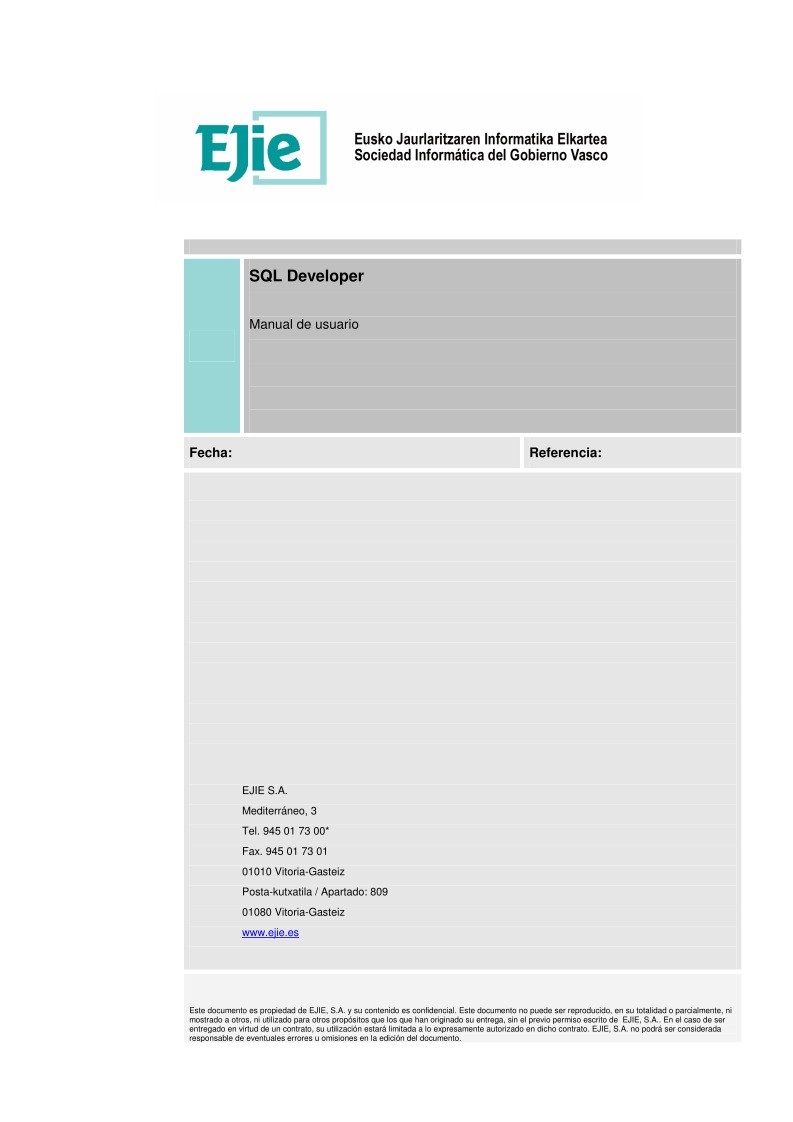

Comentarios de: SQLDeveloper. Manual de usuario v1.2 (0)
No hay comentarios